拆分单元格 excel Excel如何拆分单元格
在Excel中,拆分单元格是一项非常常见且实用的操作,通过拆分单元格,我们可以将一个大的单元格分割成多个小单元格,使得数据更加清晰和易于管理。在Excel中,拆分单元格的操作非常简单,只需要选择需要拆分的单元格,然后点击拆分单元格按钮即可完成。拆分单元格不仅可以帮助我们更好地组织数据,还可以使得表格的排版更加美观和规范。无论是对于初学者还是熟练使用Excel的用户来说,掌握拆分单元格的技巧都是非常重要的。
方法如下:
1.我们先打开一个Excel文档,如下图
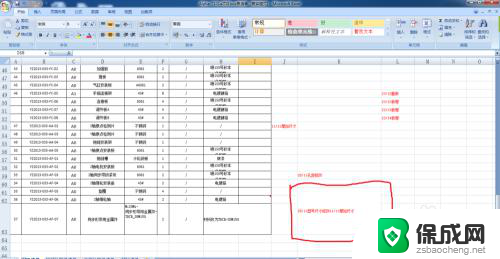
2.如下图。我们需要把右下角的红色区域的表格拆分成三个单元格,那么我们如何拆分呢?
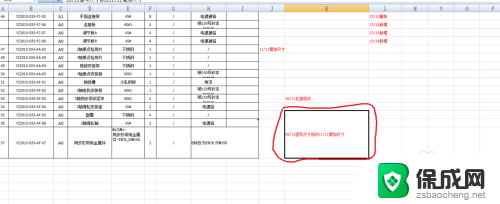
3.鼠标点击右键,如下图。菜单中出现“设置单元格格式”选项。
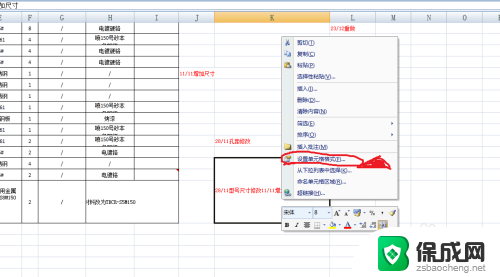
4.点击“设置单元格格式”选项,进入到“设置单元格格式”菜单,如下图
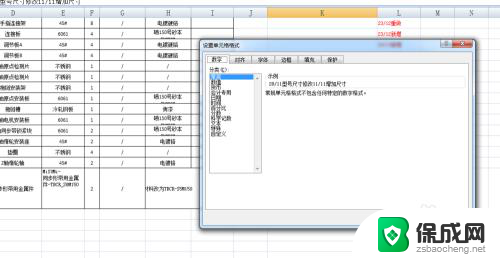
5.选第二个选项“对齐”命令,如下图。在“合并单元格”命令这一栏我们发现已经被勾选,所以Excel中的三个单元格就被合并为一个了,我们去掉把勾选去掉,如下图。点击确定
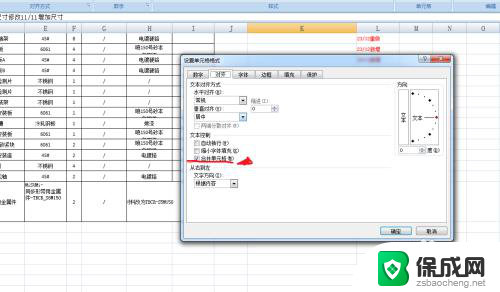
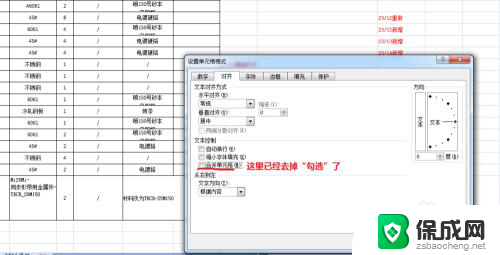
6.一个大格已经被拆分成三个单元格了,之前大格中数据现在都存在第一个单元格中。如果需要把数据移动到其他单元格,就把单元格中的内容复制过去吧,如下图!
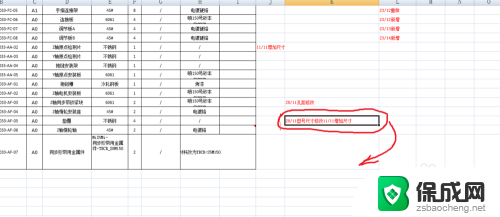
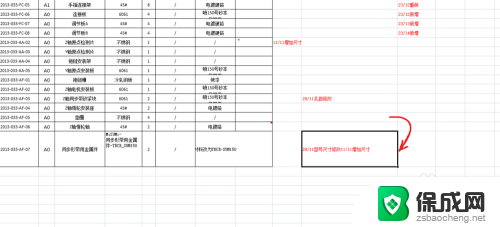
7.好了!单元格的拆分已经大功告成,你学会了Excel中的拆分表格功能了吗?赶紧尝试用电脑练习一下吧!
8.另外如果要看Excel的合并单元格功能,请看作者的经验“Excel中如何合并单元格”。
以上就是拆分单元格 Excel 的全部内容,有需要的用户可以按照以上步骤进行操作,希望对大家有所帮助。
拆分单元格 excel Excel如何拆分单元格相关教程
-
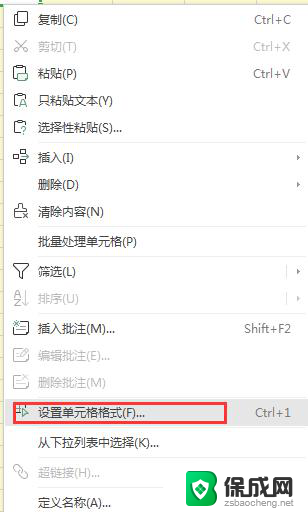 wps如何拆分单元格 wps如何拆分单元格为多个单元格
wps如何拆分单元格 wps如何拆分单元格为多个单元格2024-04-17
-
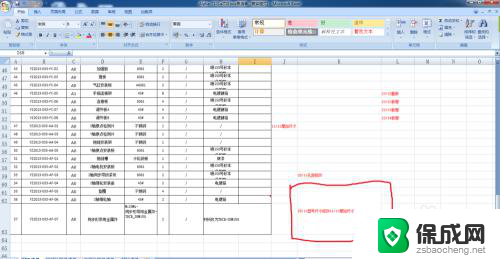 excel单元格能拆分吗 Excel中如何拆分合并的单元格
excel单元格能拆分吗 Excel中如何拆分合并的单元格2024-06-01
-
 如何拆分表格word Word表格如何拆分单元格
如何拆分表格word Word表格如何拆分单元格2024-04-06
-
 wps单元格部分保护 wps单元格部分保护怎么设置
wps单元格部分保护 wps单元格部分保护怎么设置2024-03-07
-
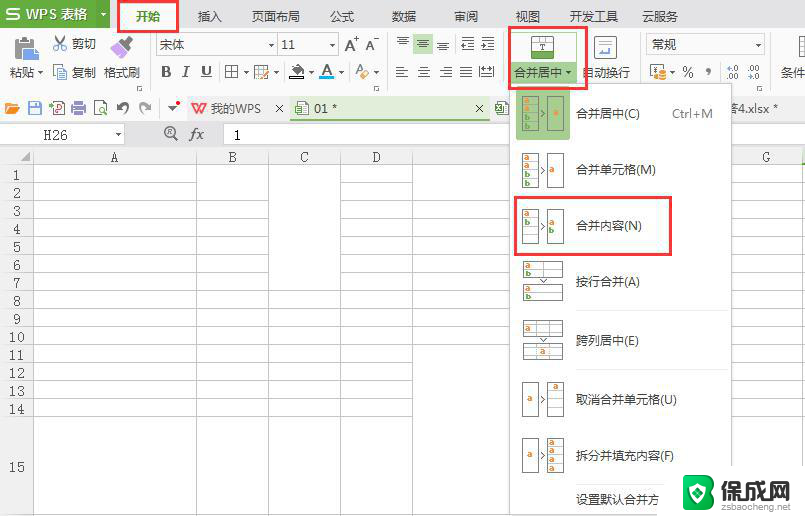 wps合并单元格后单元格里面的内容没了怎么办 wps合并单元格后单元格内的数据丢失怎么办
wps合并单元格后单元格里面的内容没了怎么办 wps合并单元格后单元格内的数据丢失怎么办2024-02-04
-
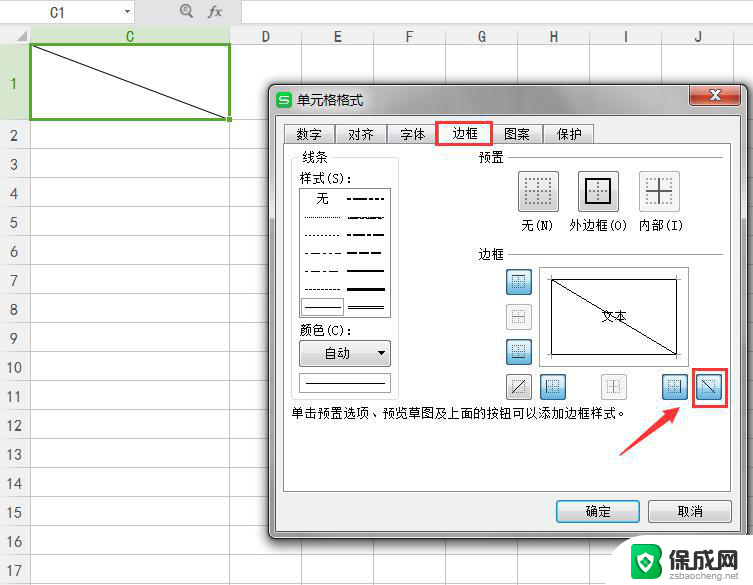 wps如何给单元格加划线 wps如何给单元格文字加下划线
wps如何给单元格加划线 wps如何给单元格文字加下划线2024-02-16
电脑教程推荐
- 1 win笔记本电脑连接不上任何网络 笔记本电脑无线网连接失败怎么修复
- 2 windows桌面布局改变 电脑桌面分辨率调整偏移
- 3 windows怎么点一下就打开软件 怎么用键盘启动软件
- 4 如何查看windows ip 笔记本怎么查自己的ip地址
- 5 windows电脑开不了机黑屏 电脑黑屏开不了机怎么解决
- 6 windows批量重命名文件规则 电脑如何批量重命名多个文件
- 7 机械师笔记本bios设置中文 BIOS中文显示设置教程
- 8 联想电脑蓝牙鼠标怎么连接电脑 联想无线鼠标连接电脑步骤
- 9 win 10 桌面消失 电脑桌面空白怎么办
- 10 tws1经典版耳机如何重新配对 tws1耳机无法重新配对